보안된 Word 2010 문서로 편집 제한

중요한 문서를 외부 소스로부터 안전하게 보호하는 것은 매우 중요합니다. 때로는 문서를 작성하는 동안 긴급하게 필요할 때가 있습니다.
데이터 필드에 다양한 조건을 적용하면 다른 필드를 기반으로 데이터 필드 값을 계산해야 할 때 매우 유용합니다. Access 2010의 식 작성기 는 함수와 수식 적용을 완벽하게 지원하여 바로 이러한 기능을 제공합니다. Access 2010 의 폼, 보고서, 쿼리, 테이블 등 모든 데이터베이스 요소와 함께 사용할 수 있습니다. 이 글에서는 쿼리에서 식 작성기를 사용하여 새 데이터 필드 값을 계산하는 방법을 알아보겠습니다.
먼저 Access 2010을 실행하고 테이블을 만든 후, 만들기 탭으로 이동하여 테이블을 클릭합니다. 예시로, ID, 직원 이름, 근속 연도, 급여 필드가 있는 테이블을 만들어 보겠습니다.
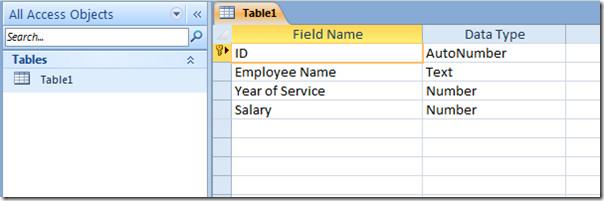
디자인 보기에서 데이터 필드를 할당한 후, 필드를 닫고 적절한 이름을 지정합니다. 데이터시트 보기에서 테이블을 열고 필드 값을 입력합니다.
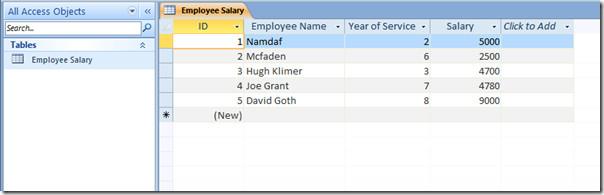
직원이 4년 이상 근무하면 임금이 인상된다는 조건을 기반으로 새 급여를 평가하려고 합니다. 이 조건을 적용하기 위해 쿼리를 생성합니다. '만들기' 탭으로 이동하여 '쿼리 디자인'을 클릭합니다.
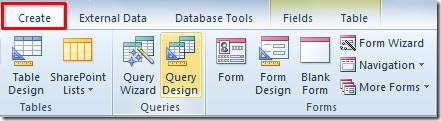
테이블 이름이 포함된 상자가 팝업되면 최근에 만든 테이블을 선택하고 추가를 클릭합니다.
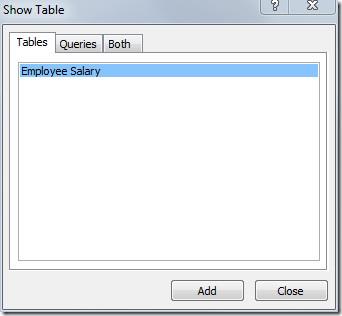
삽입된 테이블 상자에서 쿼리에 삽입하려는 필드를 두 번 클릭합니다.
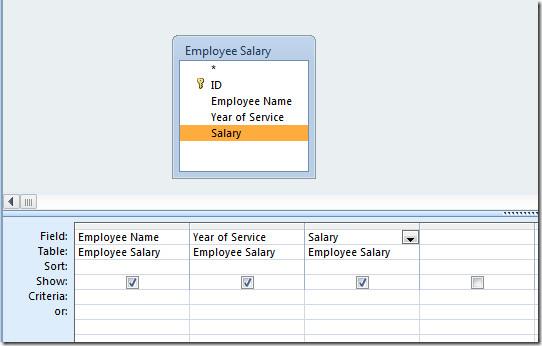
이제 마지막 필드 옆에 삽입 커서를 놓고 쿼리 설정 그룹에서 작성기를 클릭합니다.
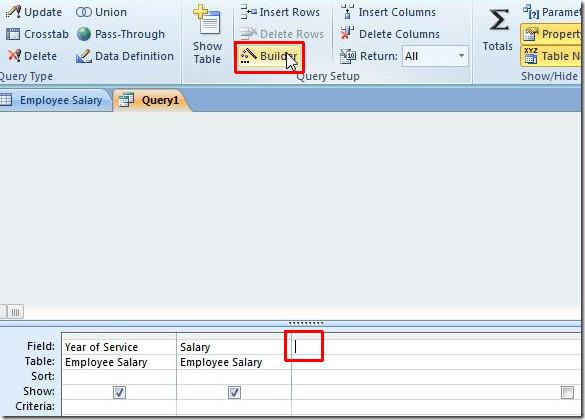
표현식 작성기 대화 상자가 나타납니다. 여기서 지정된 조건에 따라 새 급여를 평가하는 표현식을 작성합니다.
우리는 단순히 iff 조건문을 다음과 같이 사용했습니다.
새로운 급여: IIf([근속연수]>4,[급여]*2.5,[급여]*1)
새 급여라는 이름의 새 테이블 필드가 생성되고, 여기에 직원들의 새 급여가 표시됩니다. 조건 입력을 완료한 후 "확인"을 클릭하여 계속 진행합니다.
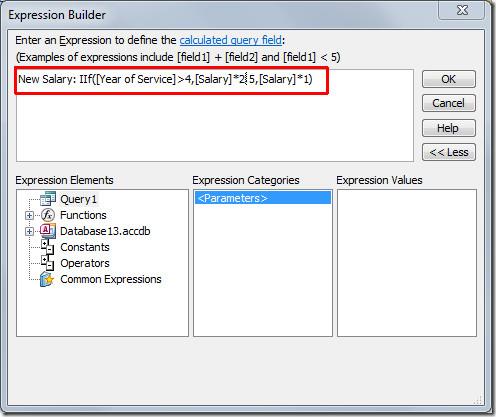
표현식이 마지막 테이블 필드 옆에 성공적으로 추가되었습니다. 이제 '결과' 그룹에서 '실행'을 클릭하세요.
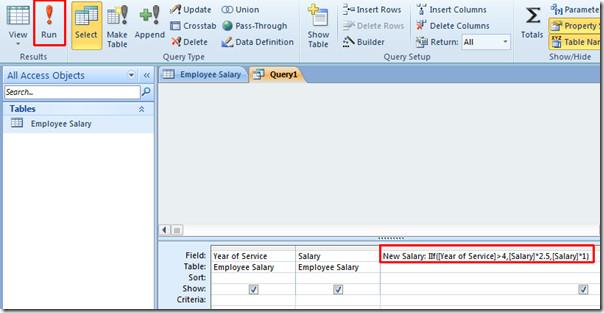
쿼리를 실행하면 표현식 작성기에서 지정한 대로 직원의 새 급여가 포함된 '새 급여'라는 새 테이블 필드가 표시됩니다.
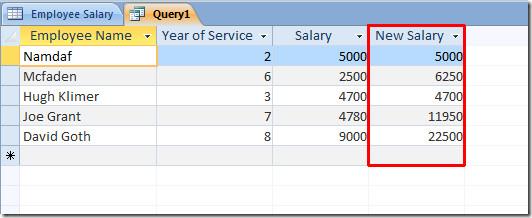
이제 쿼리를 닫고 적절한 이름을 지정합니다.
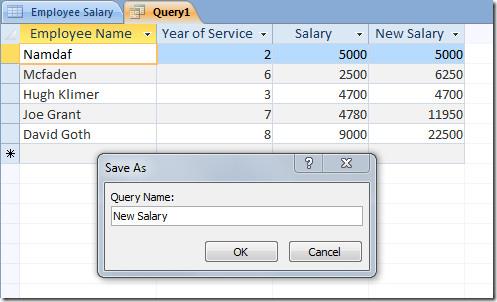
Access 2010에서 SQL 명령만 사용하여 테이블을 만드는 방법 및 Access 2010에서 암호로 데이터베이스를 암호화하는 방법 에 대한 이전에 검토한 가이드도 확인할 수 있습니다.
중요한 문서를 외부 소스로부터 안전하게 보호하는 것은 매우 중요합니다. 때로는 문서를 작성하는 동안 긴급하게 필요할 때가 있습니다.
Access 2010과 같은 관계형 데이터베이스 관리 시스템의 장점 중 하나는 제약 조건을 사용하여 테이블과 관계를 쉽게 설정할 수 있다는 것입니다.
MS Access에서 IIF 함수는 지정된 조건이 TRUE로 평가되면 하나의 값을 반환하고, FALSE로 평가되면 다른 값을 반환합니다. IIF 함수
차트와 그래프는 데이터를 표현하는 좋은 방법입니다. Microsoft Excel 2010은 거의 모든 차트 유형을 제공하며, 차트를 더 쉽게 그릴 수 있도록 도와줍니다.
문서를 작성할 때 간격은 문서의 외관과 표현 방식에 영향을 미치므로 매우 중요합니다. 간격을 쉽게 늘리거나 줄일 수 있습니다.
Microsoft Office 제품군 앱은 리본, 탭 및 빠른 실행 도구 모음을 사용자 지정하는 가장 쉬운 방법을 제공하지만 새 복사본을 설치해야 하는 경우는 어떻게 됩니까?
Access에서 다양한 작업을 수행하는 것은 RDBMS(관계형 데이터베이스 관리 시스템)에 특정 구문 및 제약 조건이 필요하기 때문에 쉽지 않습니다.
거의 모든 문서에는 숨겨진 텍스트, 개체 정보, 개인 정보(식별 정보: 작성자 이름) 및 기타 정보가 포함되어 있습니다.
차트는 Excel에서 가장 중요한 기능 중 하나이지만, 때로는 다른 방식으로 사용해야 할 때가 있습니다. 비교 히스토그램을 만들어 보겠습니다.
우리는 일반적으로 각 인스턴스의 데이터를 확인하고 개별적으로 보기 위해 여러 워크시트에 데이터를 유지하지만 모든 워크시트를 병합하는 것이 좋을 것입니다.




![리본 및 빠른 실행 도구 모음 설정 내보내기/가져오기[Office 2010] 리본 및 빠른 실행 도구 모음 설정 내보내기/가져오기[Office 2010]](https://tips.webtech360.com/resources8/r252/image-8447-0829093801831.jpg)



